La edición de material de video es un arte en sí misma, especialmente cuando se trata de la corrección de color. Con la introducción de Premiere Pro CC 7.1, se te ofrece una nueva función: el enlace directo a Adobe Speedgrade. Esta función mejora significativamente tu flujo de trabajo, ya que permite una integración sin costuras entre estos dos programas. A continuación, te mostraré cómo puedes utilizar el enlace directo para realizar tus correcciones de color de manera más eficiente y creativa.
Conocimientos clave
- El enlace directo entre Premiere Pro CC y Speedgrade simplifica significativamente el flujo de trabajo.
- Las correcciones de color ahora se pueden realizar directamente en Speedgrade y transferirse sin problemas de nuevo a Premiere Pro.
- Se requiere que uses las versiones más recientes de ambos programas.
Guía paso a paso
1. Aplicar el efecto Lumetri Color
Para aprovechar al máximo el enlace directo, comienza con tu clip en Premiere Pro. Usarás el efecto Lumetri Color para hacer las correcciones de color. Navega a los efectos y selecciona el efecto Lumetri Color. Una vez que lo encuentres, arrástralo a tu clip.
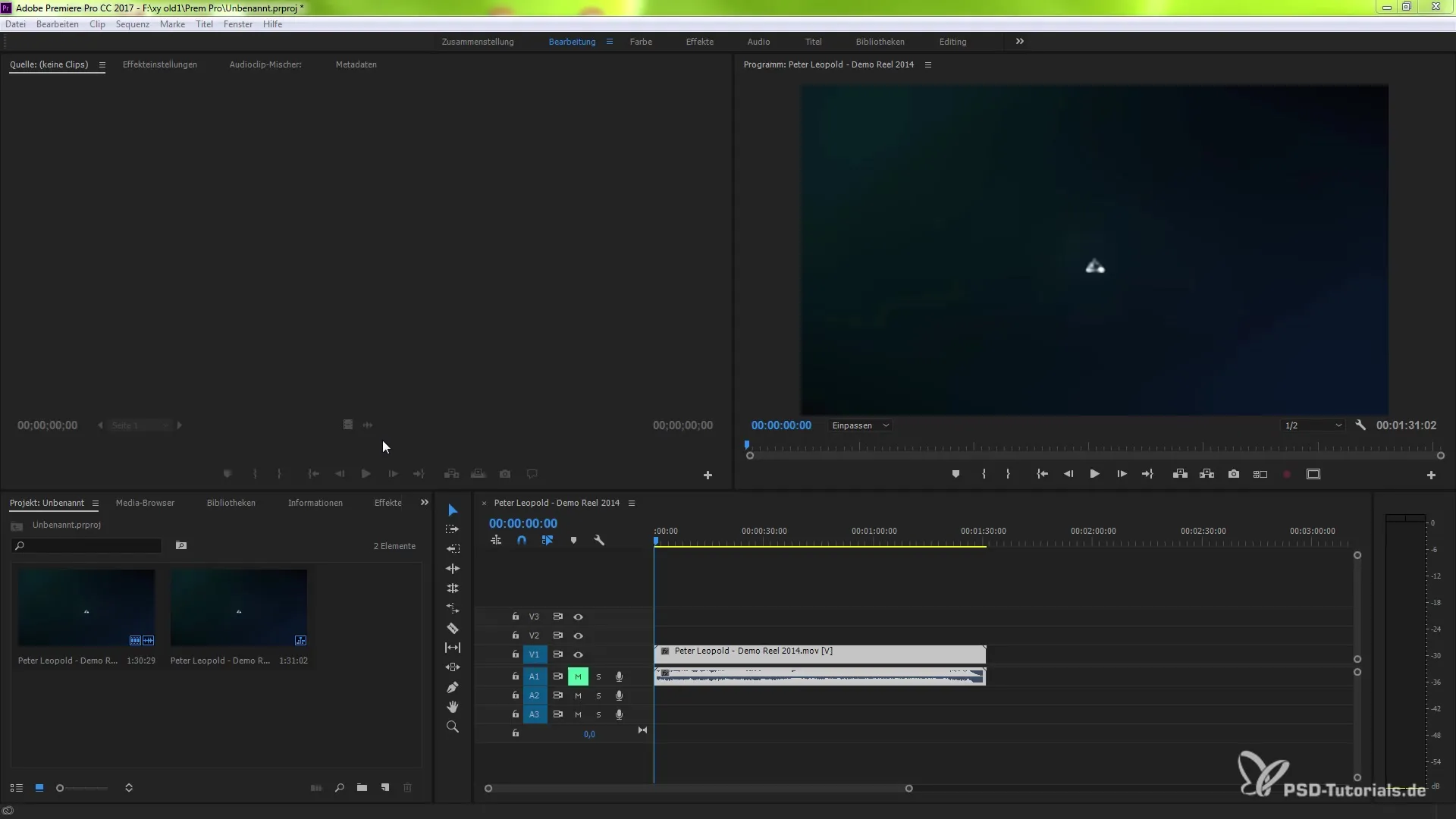
2. Realizar ajustes en el efecto Lumetri Color
Ahora puedes hacer tus ajustes en el efecto Lumetri Color. Revisa las diferentes opciones como curvas y otros valores de color. Por ejemplo, podrías ajustar la curva en el rango verde y añadir más tonos verdes.
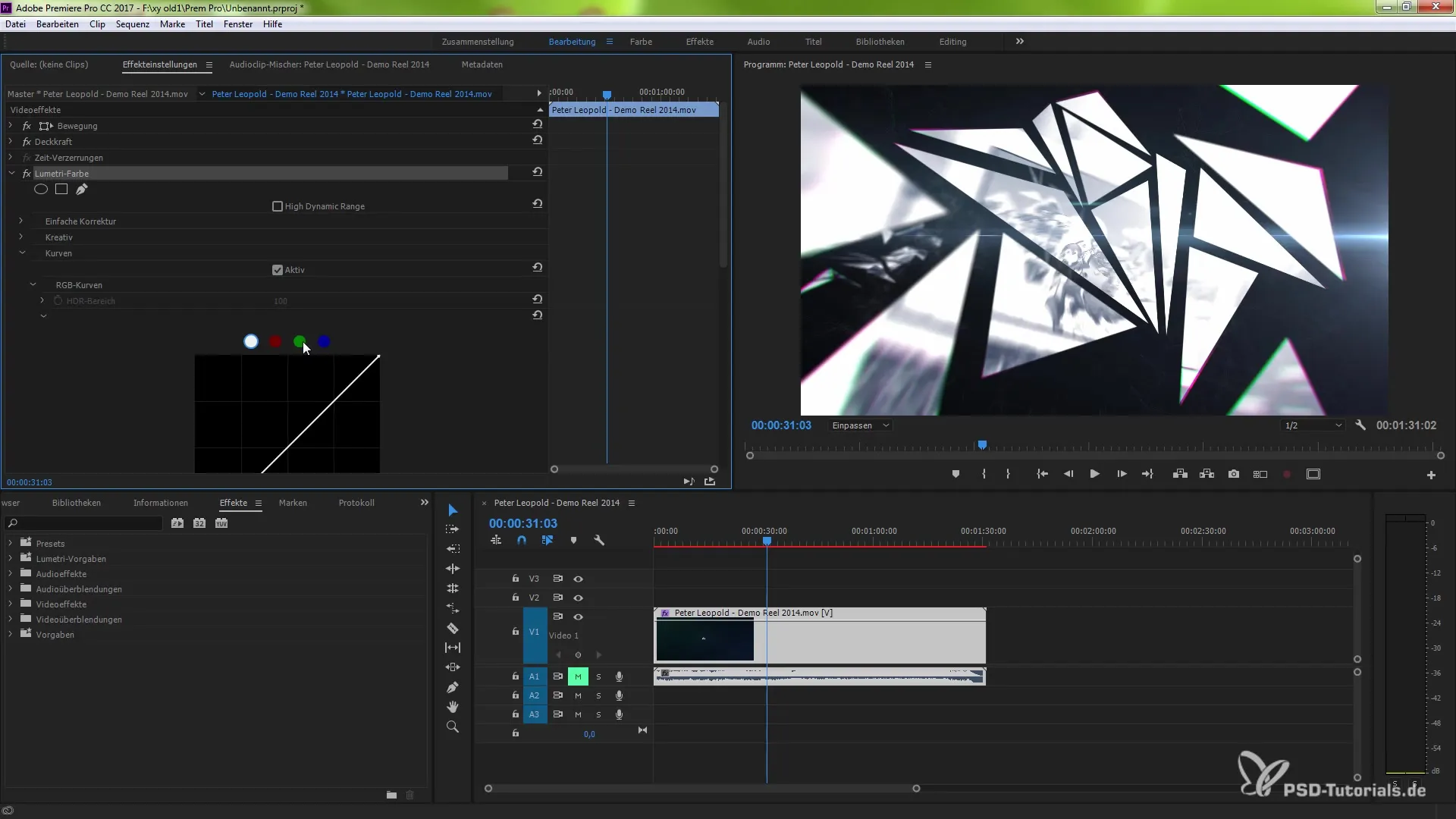
3. Activar el enlace directo a Speedgrade
Para continuar tus cambios en Speedgrade, ve al menú "Archivo" y selecciona la opción "Enlace directo a Adobe Speedgrade". Esto activará el enlace directo y tu proyecto se abrirá para editarlo en Speedgrade.
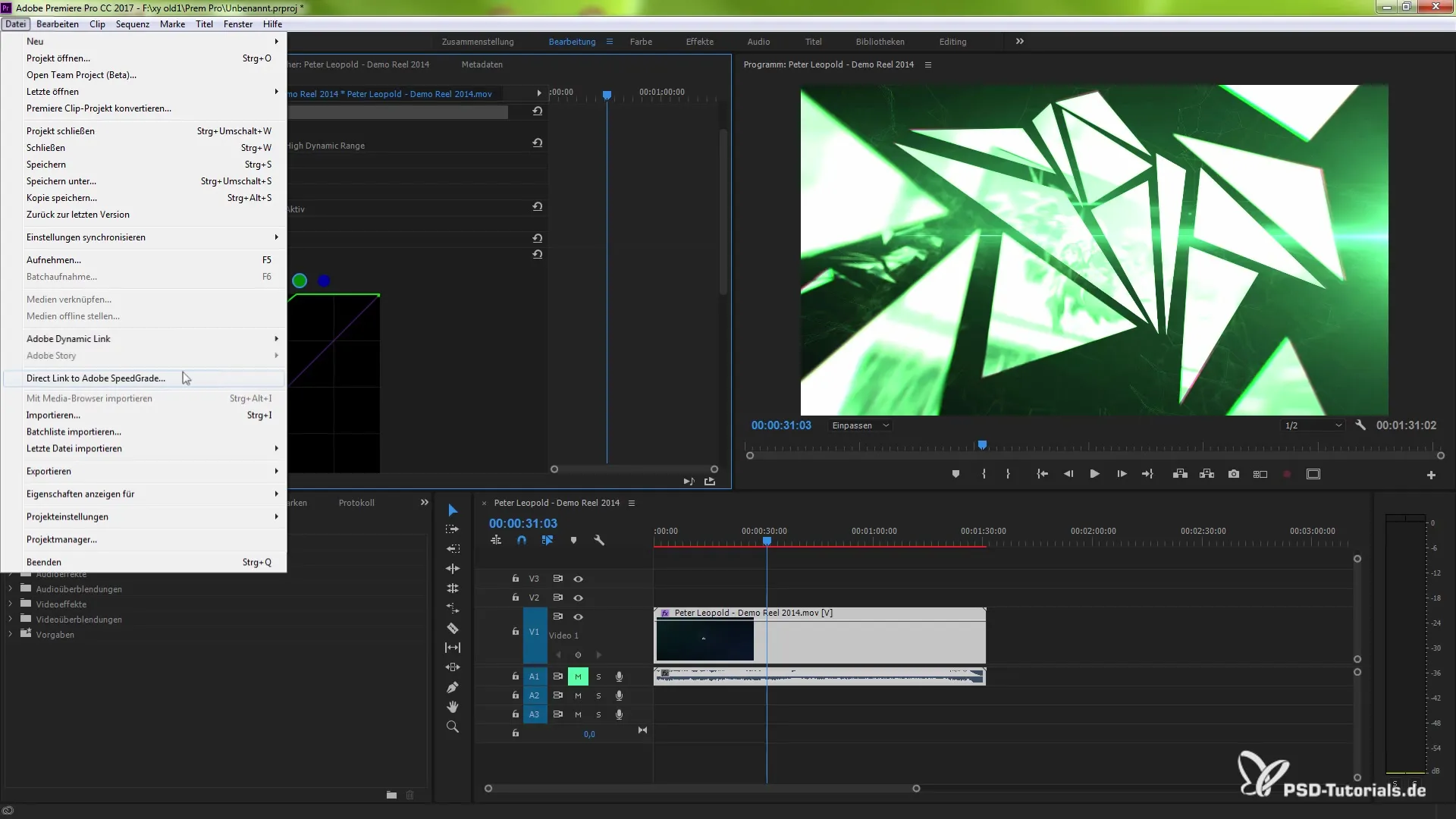
4. Trabajar en Speedgrade
Ahora has llegado a Speedgrade. Aquí tienes la oportunidad de perfeccionar tus correcciones de color. Asegúrate de que la vinculación entre tu archivo y los ajustes en Premiere Pro esté activa. Puedes realizar ajustes de matiz y otras configuraciones aquí.
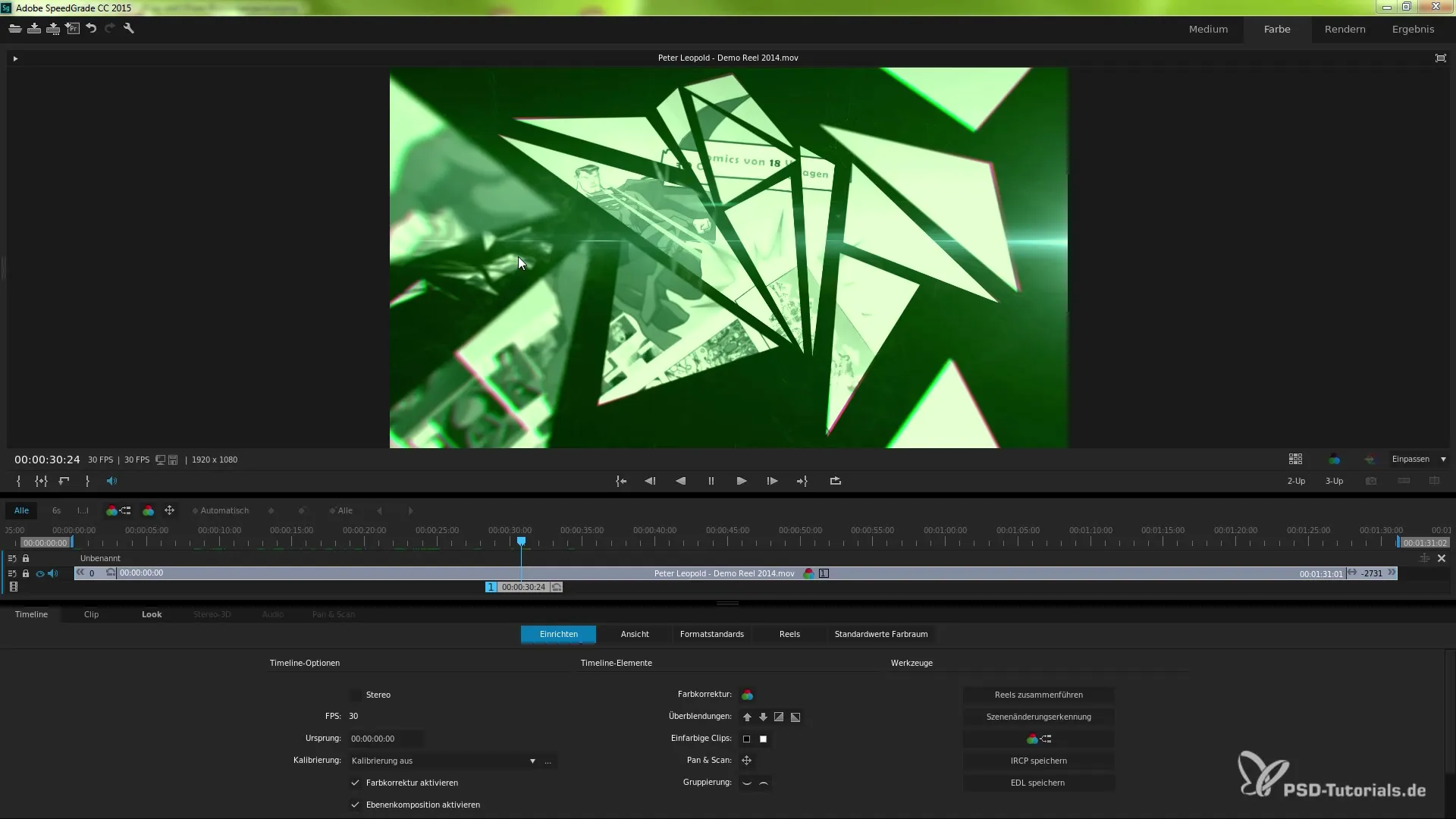
5. Confirmar cambios en Speedgrade y regresar a Premiere Pro
Después de haber completado tus correcciones de color en Speedgrade, confirma tus cambios. Después serás redirigido de regreso a Premiere Pro, donde todos los ajustes realizados se actualizarán automáticamente.
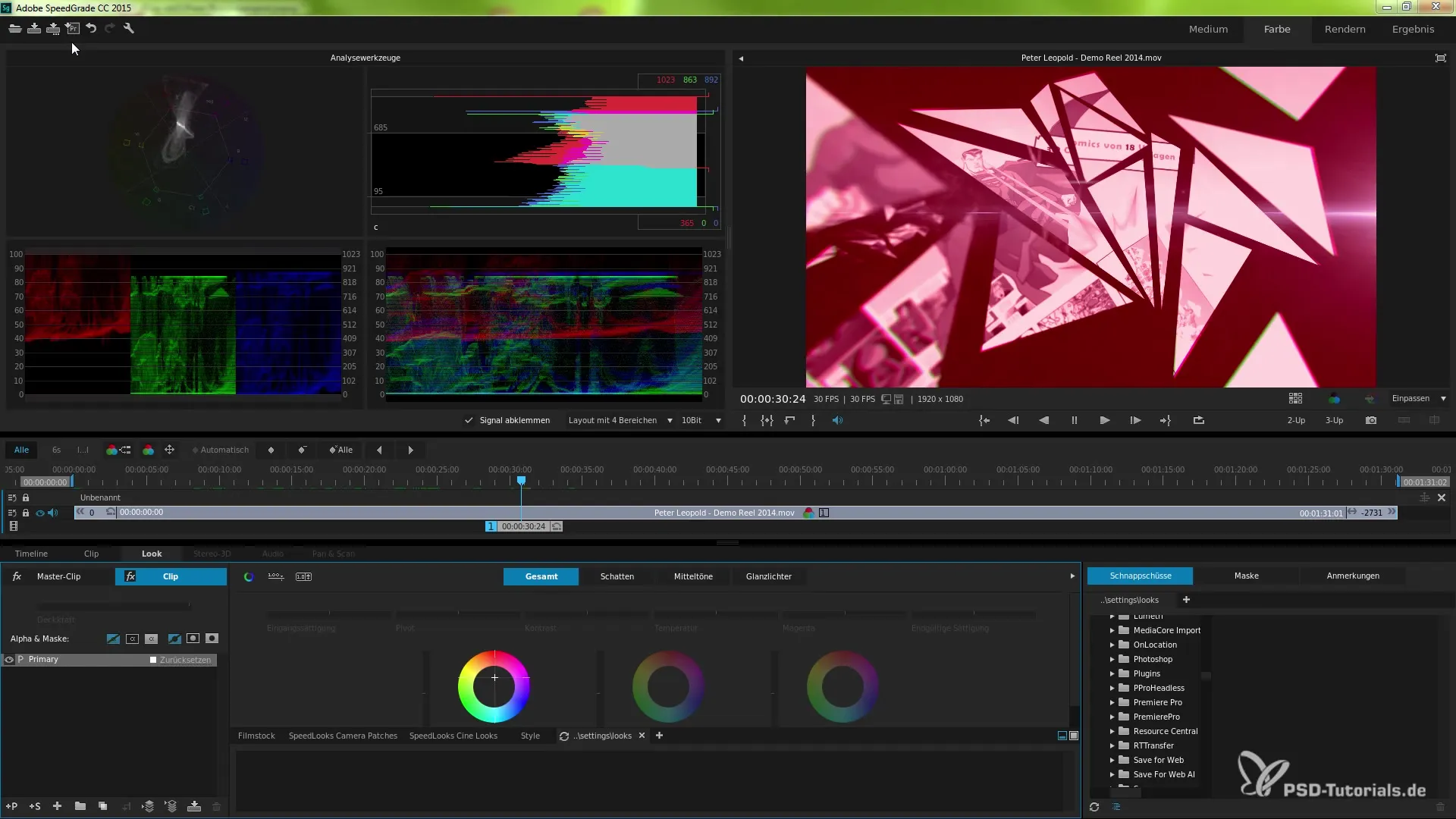
6. Revisar correcciones de color
Ahora revisa tus correcciones de color directamente en Premiere Pro. Todos los ajustes que realizaste en Speedgrade se adoptarán aquí. Esto significa que ahora tienes el control total sobre el diseño de color de tu proyecto.
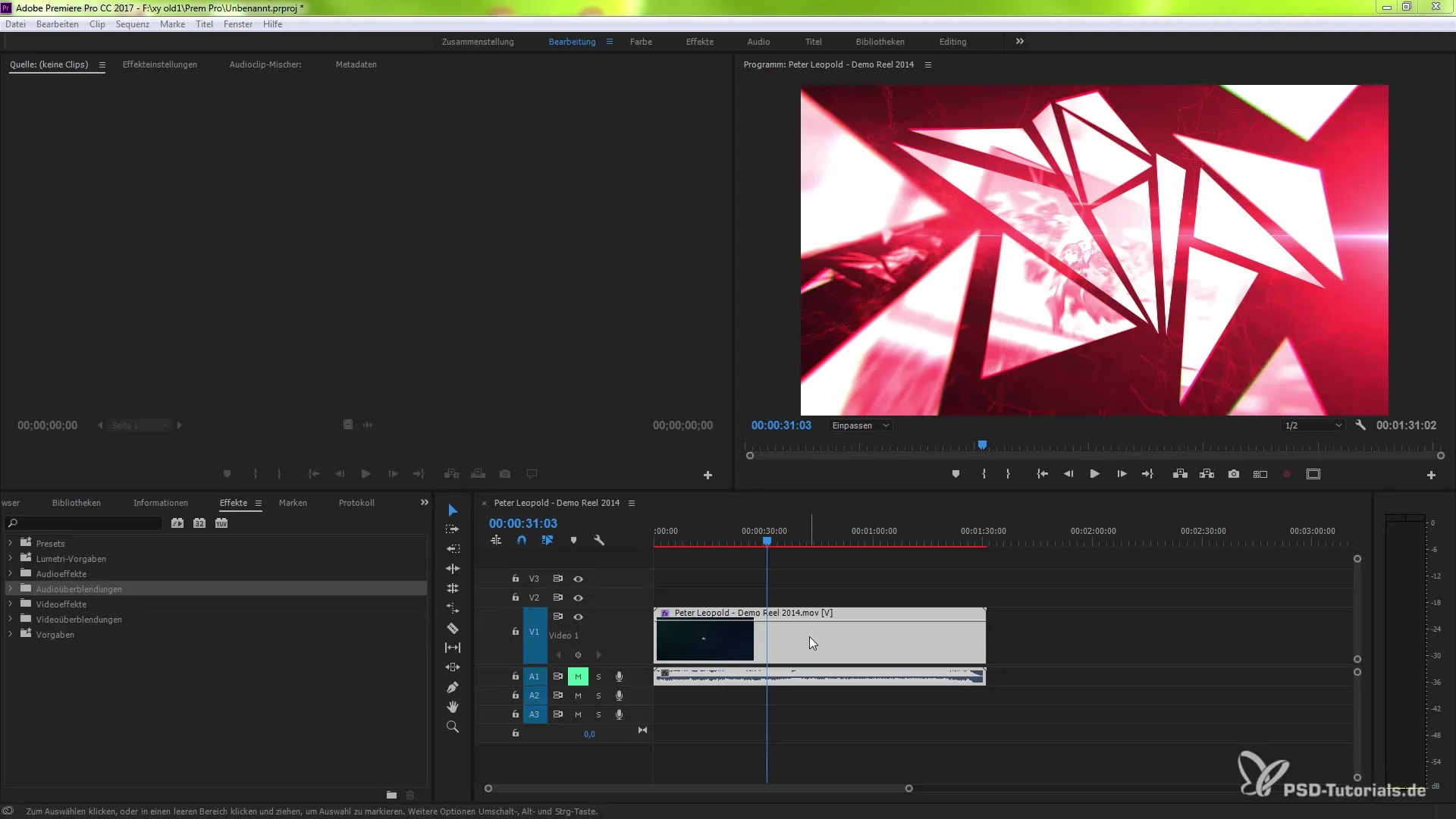
Resumen – Guía para el uso efectivo del enlace directo en Premiere Pro CC 7.1
Con el nuevo enlace directo entre Premiere Pro CC y Adobe Speedgrade, puedes realizar correcciones de color de manera más eficiente. Ahora tienes la posibilidad de trabajar directamente en Speedgrade, sin tener que copiar manualmente tus proyectos entre los programas. Esta integración sin costuras ahorra tiempo y mejora significativamente la calidad de tu producto final.
Preguntas frecuentes
¿Cómo activo el enlace directo a Speedgrade?Ve a "Archivo" y selecciona "Enlace directo a Adobe Speedgrade".
¿Necesito versiones de software especiales para el enlace directo?Sí, debes utilizar las versiones más recientes de Premiere Pro CC y Speedgrade.
¿Puedo deshacer cambios en Speedgrade?Sí, puedes realizar cambios en Speedgrade y luego transferirlos de vuelta a Premiere Pro.
¿Funciona el enlace directo también con otros programas?El enlace directo está diseñado específicamente para la integración entre Premiere Pro y Speedgrade.
¿Cómo puedo hacer visibles mis correcciones de color en Premiere Pro?Los cambios en Speedgrade se actualizarán automáticamente en tu proyecto de Premiere Pro.


